
Registr je hlavní databáze HP , která uchovává všechny informace a hraje důležitou roli při provozu systému. Je to nejdůležitější část a je nezbytná pro správné fungování programu, nástroje a procesu.
Tento soubor registru uchovává záznamy o všem, co je ve vašem počítači, aby správně fungoval program na vašem počítači HP. Ale i soubory registru se mohou poškodit a narazit na korupci nebo se jednoduše přetížit položkami.
Hlavním důvodem těchto souborů registru je nesprávná instalace aplikací, virová infekce, poškozené položky souborů registru HP a další.
Pokud se potýkáte s problémem registru v počítači nebo notebooku HP, můžete jej snadno vyřešit pomocí řešení uvedených v tomto článku.
Tak na co čekáš? Začněme…
Jak opravit registr HP?
Než přejdete dále k ručním řešením pro opravu registru HP , doporučujeme vyzkoušet Registry Cleaner.
Ruční provádění záznamů registru může být riskantní, protože drobná chyba může vést k poškození celého systému. Takže místo takového rizika nechte svůj registr opravit pomocí nástroje Registry Repair Tool.
Získejte opravu a opravte chyby registru.
Nebo pokud máte technické znalosti o položkách registru, můžete postupovat podle ručních řešení:
1: Proveďte obnovení systému
Proveďte obnovení systému a vraťte počítač zpět do doby, kdy položky registru a další programy fungovaly správně.
Chcete-li provést obnovení systému, postupujte podle následujících kroků:
- Nejprve uložte soubory na jiné místo
- Klikněte na tlačítko Start
- Vyberte Všechny programy > Příslušenství > Systémové nástroje > Obnovení systému .
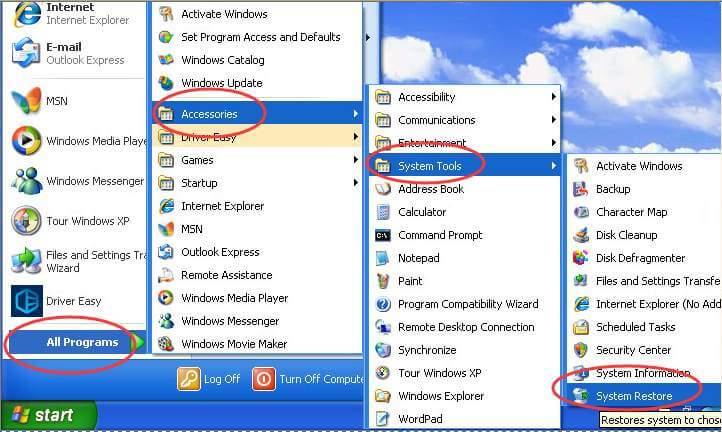
Pokud používáte Windows 10, proveďte obnovení systému podle následujících kroků:
- Klikněte na ikonu Windows a napište obnovení, klikněte na vytvořit bod obnovení

- Klikněte na kartu Ochrana systému v části Vlastnosti systému
- Klikněte na obnovení systému
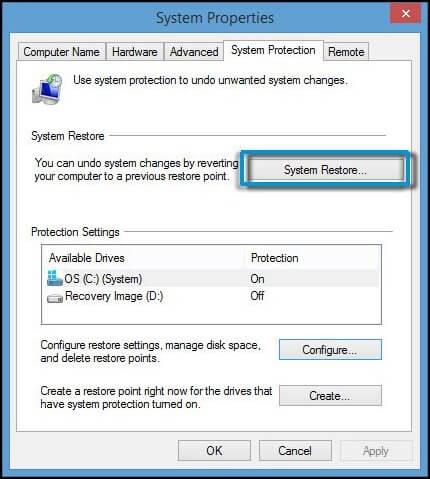
- Objeví se Windows obnovení systému, klikněte na Další
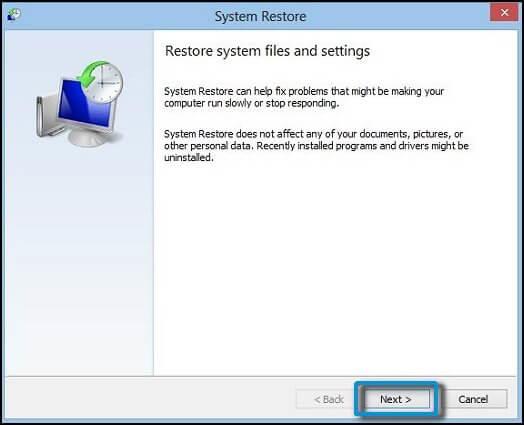
- Objeví se potvrzovací Windows, klikněte na Dokončit
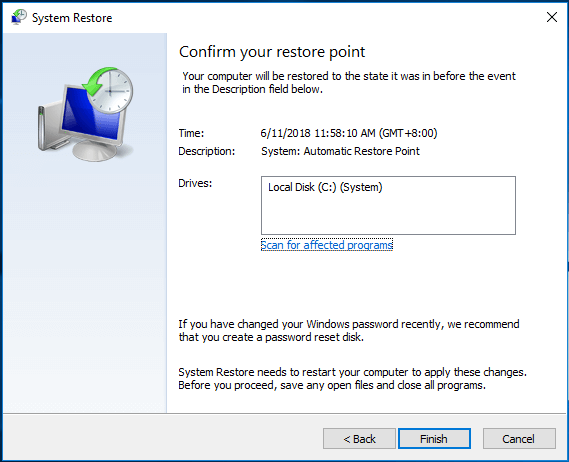
- Nyní se spustí obnova systému. Mezitím nepřerušujte, jinak to může způsobit další problémy.
- Obnovení systému přenese počítač do předchozího bodu.
Po provedení obnovení systému zkontrolujte, zda je registr HP opraven nebo ne.
2: Vyčistěte položky registru
Jakákoli činnost, kterou ve svém systému provádíte, jako je instalace aplikací nebo navštívené webové stránky atd., jsou stopami položek registru. S časy položky registru dávkové a způsobit chybu registru.
Vyčištění těchto položek opraví chyby registru . Můžete zkusit použít čistič registru, protože ruční provedení může být trochu riskantní.
Existuje mnoho nástrojů, jako je CCleaner k čištění registru. Tento nástroj se snadno používá, nejen že vyčistí registr, ale také automaticky zálohuje data.
Získejte CCleaner k čištění položek registru a dalších nepotřebných nevyžádaných souborů.
3: Spusťte skenování sfc
Někdy kvůli poškození v systémových souborech systému Windows existuje šance, že může také poškodit položky registru. Chcete-li opravit poškozené systémové soubory, aby bylo možné provést opravu registru HP, postupujte podle následujících kroků:
- Klepněte na ikonu Windows
- Napište cmd, klikněte na něj pravým tlačítkem a vyberte Spustit jako správce
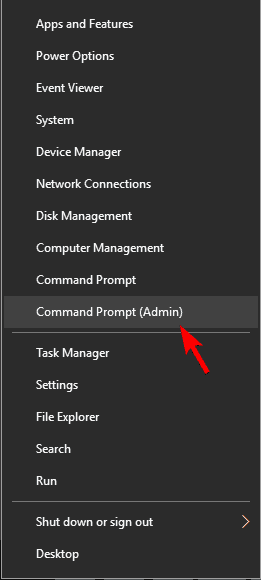
- V příkazovém okně zadejte sfc/scannow a stiskněte enter
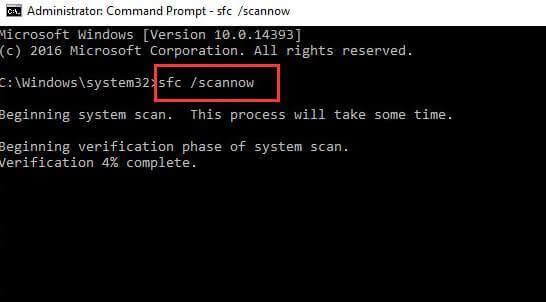
Počkejte, než probíhá skenování. Po dokončení skenování zkontrolujte, zda oprava registru HP nebo ne.
4: Spusťte příkaz DISM
Po spuštění skenování sfc, pokud registr HP stále není opraven, můžete zkusit spustit službu DSIM (Deployment Image Service and Management).
Postupujte podle následujících příkazů:
- Otevřete příkazový řádek v režimu správce
- Zadejte Dism /Online /Cleanup-Image /CheckHealth a stiskněte Enter .
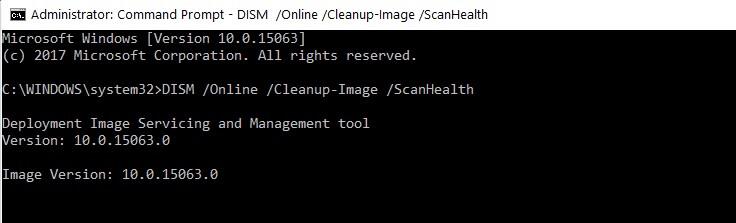
Počkejte na dokončení procesu a poté restartujte systém
Po provedení příkazu DISM vyhledejte opravu registru ve vašem HP.
5: Obnovte systém Windows
Pokud tato metoda umožní vašemu systému HP obnovit bez problémů se soubory, zcela obnoví vaše systémové problémy Windows a opravu registru HP.
Postupujte podle níže uvedených kroků:
- Klepněte na ikonu Windows
- Přejděte do nastavení> aktualizace a zabezpečení
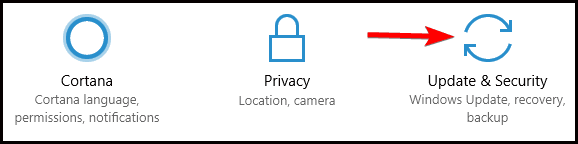
- Vyberte možnost Obnovení a klikněte na Začít
- Nyní klikněte na sekci Obnovit tento počítač a vyberte možnost Ponechat moje soubory
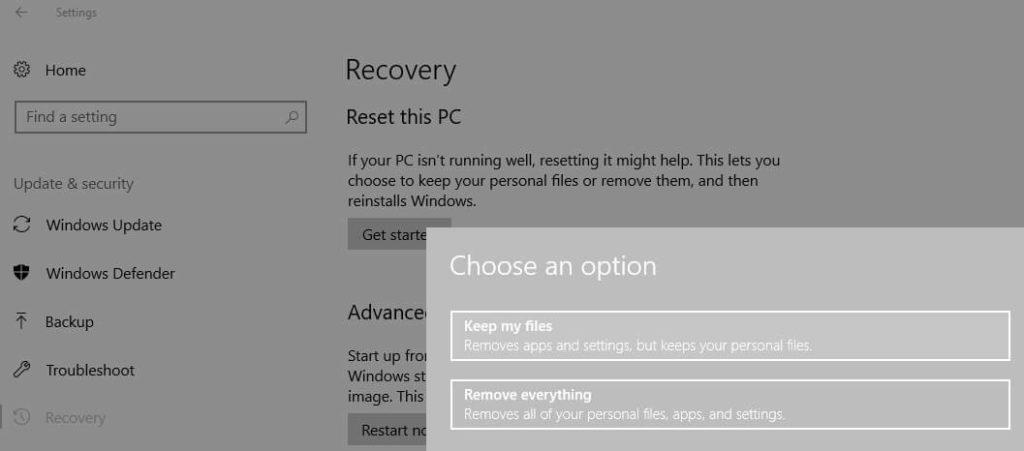
- Postupujte podle pokynů zobrazených na obrazovce
Zkontrolujte, zda toto řešení dostane opravu registru HP nebo ne.
Tipy, jak udržet data v registru v bezpečí
1: Zálohování registru
Zálohování registru vám dále pomůže, pokud se objeví jakýkoli problém a potřebujete vymazat registr, vaše data budou uložena.
- Klikněte na tlačítko Start
- Zadejte Regedit. exe a stisknutím klávesy Enter otevřete Editor registru

- Klepněte na počítač . Tím zajistíte celou zálohu registru před jeho změnou
- Klikněte na Soubor a poté na Exportovat a vyberte umístění pro zálohování souboru a klikněte na Uložit
Nyní, když jsou vaše data zálohována, můžete je snadno najít, kdykoli budete potřebovat nebo během provádění jakýchkoli změn.
2: Vytvořte bod obnovení
Je důležité vytvořit bod obnovení, abyste si mohli uložit svá data pro budoucí použití. Pokud se vyskytne nějaký problém, můžete snadno získat svá data před provedením jakýchkoli změn.
Chcete-li vytvořit bod obnovení, postupujte takto:
- Klikněte na ikonu Windows a napište obnovení, klikněte na vytvořit bod obnovení

- Klikněte na kartu Ochrana systému v části Vlastnosti systému
- Nyní vyberte svůj disk a klikněte na konfigurovat
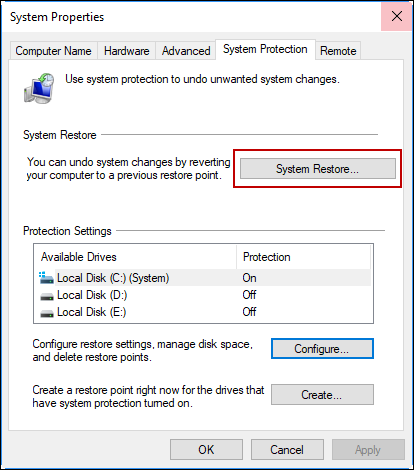
- Zobrazí se Ochrana systému pro místní disk Windows
- Klikněte na Zapnout ochranu systému a klikněte na OK
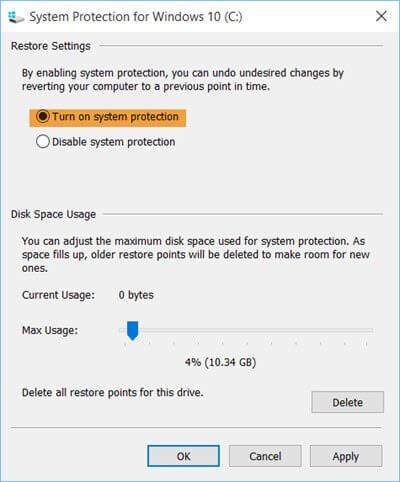
- Chcete-li vytvořit bod obnovení, postupujte podle kroků na kartu Ochrana systému
- Nyní klikněte na tlačítko vytvořit
- Zobrazí se okno, do kterého musíte zadat název bodu obnovení a poté kliknout na vytvořit
- Objeví se vyskakovací okno, že bod obnovení byl úspěšně vytvořen , klikněte na Zavřít
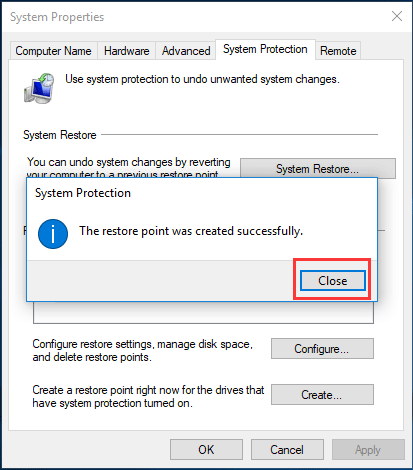
Závěr
Jak všichni víme, že registr je důležitý pro počítače a notebooky HP, je nezbytné registr vyčistit a udržovat jej jednou nebo dvakrát za měsíc.
To bylo vše o opravě registru HP . Snažil jsem se co nejlépe, abych vám poskytl řešení, která pomohou opravit váš registr HP .
Doufám, že vám tento článek pomohl při řešení vašeho problému s registrem HP .
Kromě toho, pokud máte nějaké dotazy nebo otázky týkající se registru nebo tohoto článku, neváhejte nám napsat do sekce komentářů níže.
![[VYRIEŠENÉ] „Tomuto vydavateľovi bolo zablokované spustenie softvéru na vašom počítači“ v systéme Windows 10 [VYRIEŠENÉ] „Tomuto vydavateľovi bolo zablokované spustenie softvéru na vašom počítači“ v systéme Windows 10](https://img2.luckytemplates.com/resources1/images2/image-2750-0408150428174.jpg)

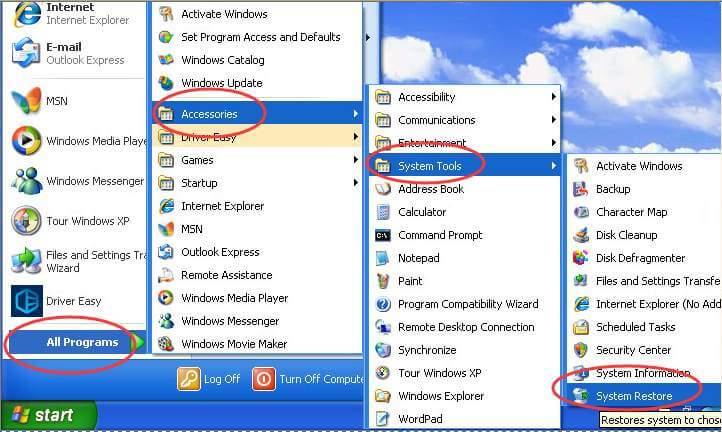

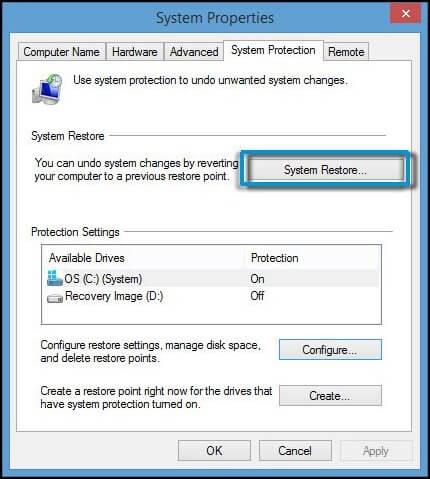
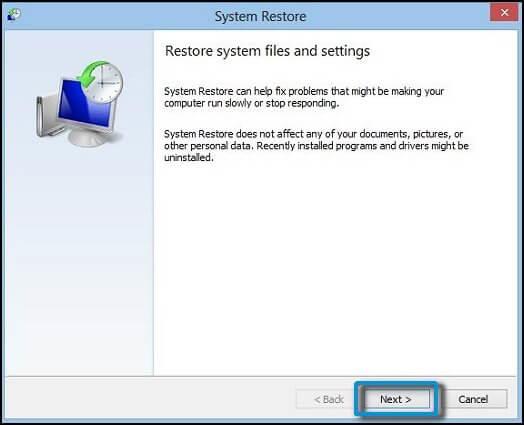
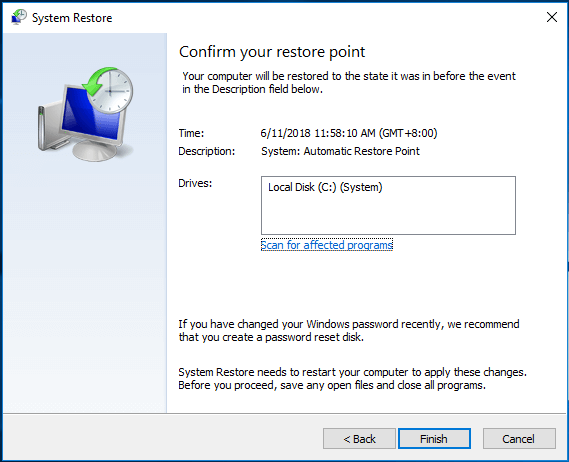
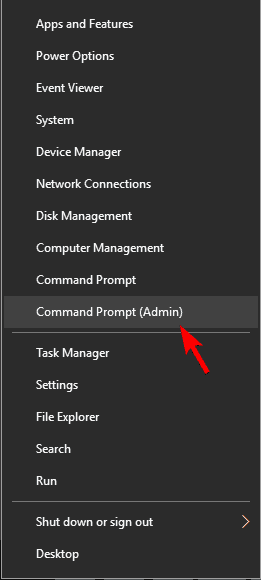
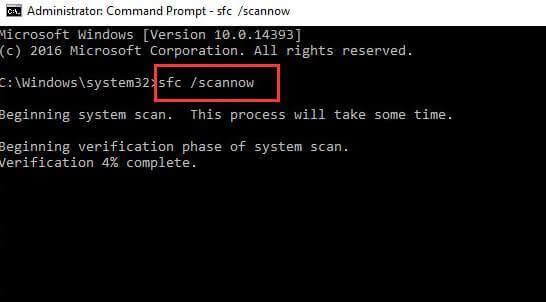
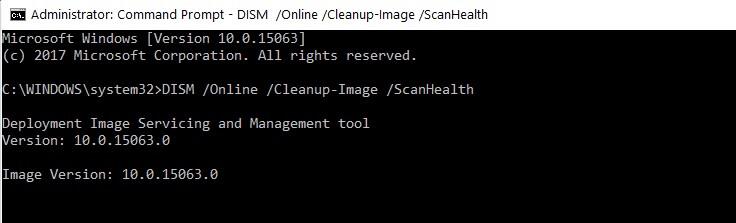
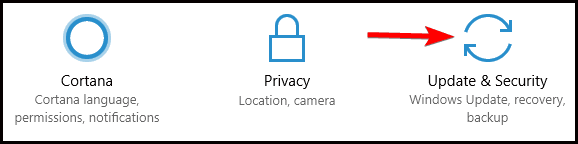
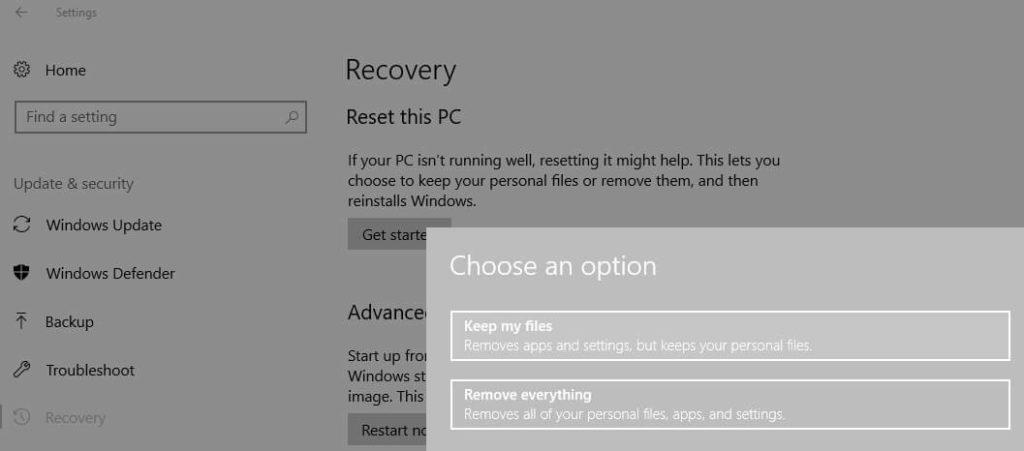

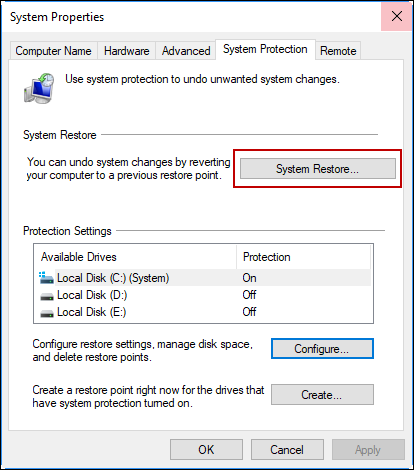
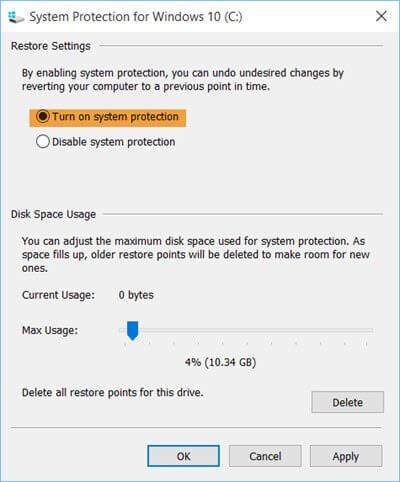
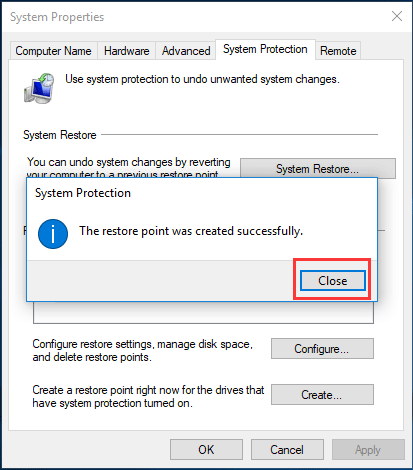

![[OPRAVENÉ] Kód chyby 0x80070035 Sieťová cesta sa nenašla v systéme Windows 10 [OPRAVENÉ] Kód chyby 0x80070035 Sieťová cesta sa nenašla v systéme Windows 10](https://img2.luckytemplates.com/resources1/images2/image-1095-0408150631485.png)






![Chyba 1058: Službu nelze spustit Windows 10 [VYŘEŠENO] Chyba 1058: Službu nelze spustit Windows 10 [VYŘEŠENO]](https://img2.luckytemplates.com/resources1/images2/image-3772-0408151015489.png)